Для удобства отслеживания срока обработки документов был реализован функционал “Мониторинг” для разделов “Документооборот” (на рис.1) и “Многосторонний документооборот” (на рис.2)

Настройка мониторинга документооборота
Для настройки мониторинга, необходимо авторизоваться под сотрудником головного подразделения с правами администратора, перейти в настройки организации (нажать на название организации) в шапке профиля и выбрать раздел “Мониторинг” в меню слева (1) и выбрать вкладку “Документооборот” (2).
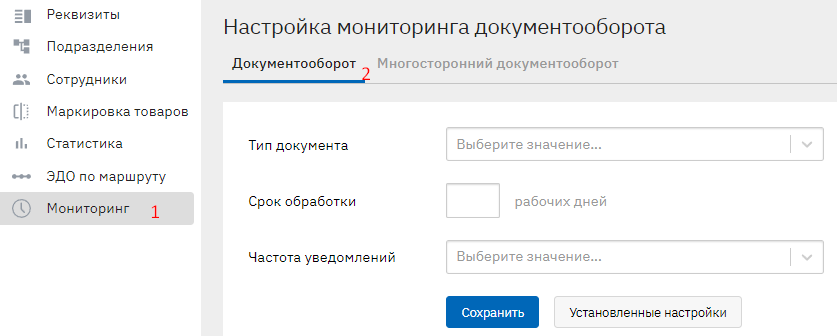
Чтобы установить срок обработки какого-либо документа, нужно:
- Выбрать тип документа (например, Акт сверки взаимных расчетов).
- Ввести количество рабочих дней, в течение которых необходимо обработать документ (можно ввести от 1 до 9 дней).
- Выбрать частоту уведомлений. Доступно три варианта:
- каждый час - период с 7:00 до 19:00 GMT+3
- утром/вечером - промежуток с 7:00 до 10:00 GMT+3/ с 16:00 до 19:00 GMT+3
- один раз в течение дня - полдень 12:00 GMT+3
- Нажать “Сохранить”.
От выбранной частоты зависит, в какое время будет появляться модальное окно, с уведомлением о необходимости обработки документов.
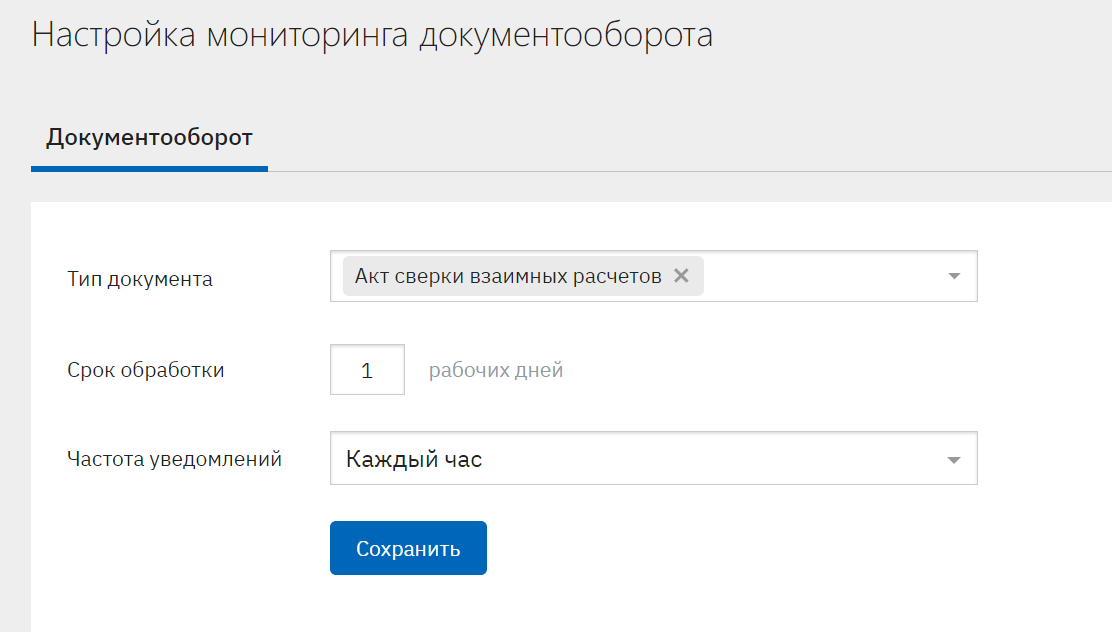
При наличии установленных настроек и при получении указанных типов документов у пользователя будет появляться модальное окно, уведомляющее о необходимости обработки документов:
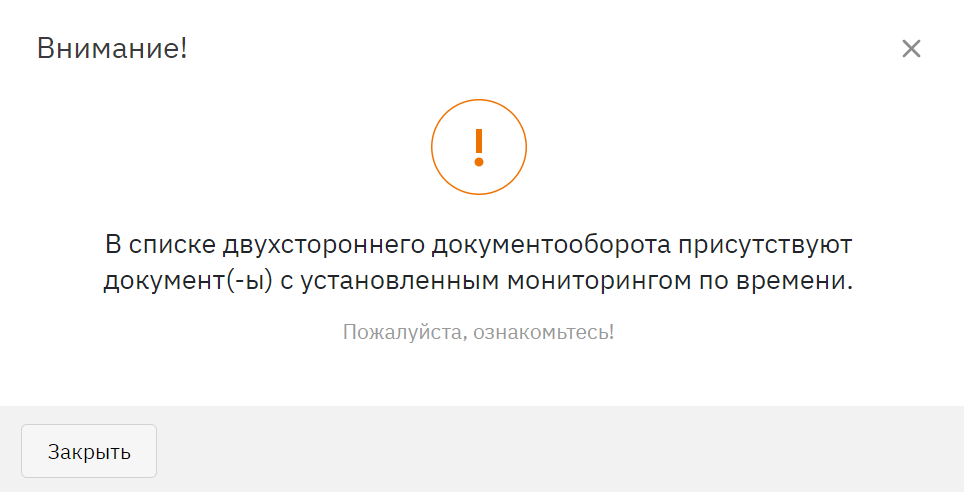
каждый час (с 7:00 до 19:00), один раз в течение дня (в 12:00, МСК), утром/вечером (с 7:00 до 10:00 / с 16:00 до 19:00, МСК).
В списке Входящих документ с мониторингом будет отмечен иконкой, при наведении на которую отобразится подробная информация о сроках обработки:

Если документ не будет обработан в срок, то иконка мониторинга отобразится красным цветом:
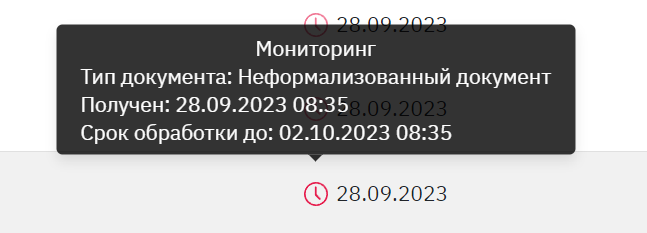
Для того, чтобы вовремя обработать документ, нужно в установленный срок:
- подписать документ и сформировать на него извещение о получении;
- отклонить документ;
- сформировать предложение об аннулировании;
- удалить документ.
Выполнив одно из вышеописанных действий, иконка мониторинга будет скрыта и документ будет считаться обработанным.
Настройка мониторинга для многостороннего документооборота
Для настройки мониторинга в разделе “Многосторонний документооборот”, необходимо авторизоваться под сотрудником головного подразделения с правами администратора, перейти в раздел “Мониторинг” и выбрать вкладку “Многосторонний документооборот”.
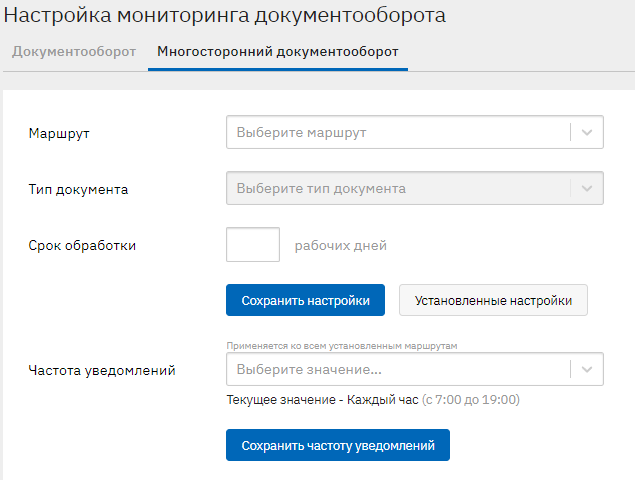
Чтобы установить срок обработки какого-либо документа по маршруту, нужно:
- Из доступного для данной организации перечня маршрутов, выбрать нужный маршрут.
- Указать тип документа или все (доступные для выбранного маршрута).
- Ввести количество рабочих дней, в течение которых необходимо обработать документ (доступно от 1 до 9 дней).
- Сохранить настройки.
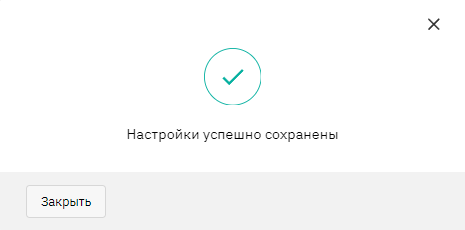
По кнопке Установленные настройки сотрудник с правами администратора может ознакомиться с ранее установленными настройками мониторинга, отмеченные из списка можно удалить по кнопке Удалить выбранные:

- Выбрать частоту уведомлений. Доступно три варианта:
- каждый час - период с 7:00 до 19:00 GMT+3
- утром/вечером - промежуток с 7:00 до 10:00 GMT+3/ с 16:00 до 19:00 GMT+3
- один раз в течение дня - полдень 12:00 GMT+3
Сохранить выбранную частоту уведомлений, об успешном сохранении настроек система уведомит в отдельном модальном окне. В списке маршрутов (раздел “ЭДО по маршруту”) документ (-ы) с мониторингом будет (-ут) отмечен (-ы) иконкой, при наведении на которую отобразится подробная информация о сроках обработки:
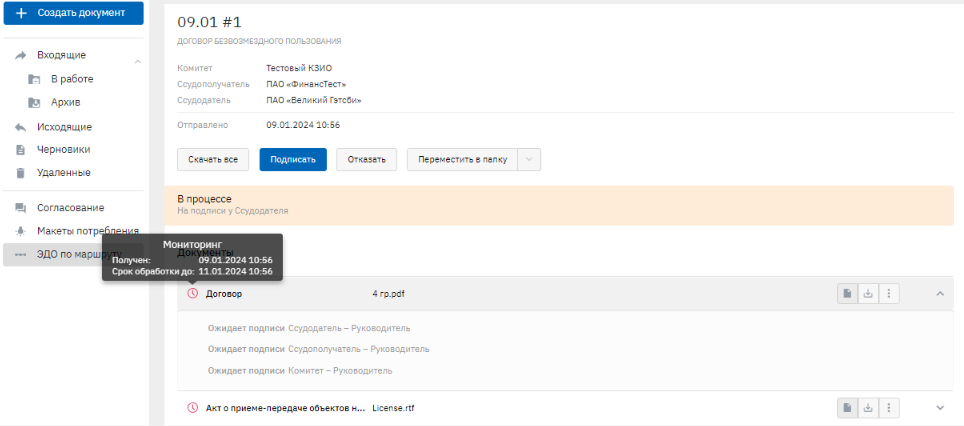
При наличии установленных настроек и при получении указанных типов документов по выбранному маршруту у пользователя будет появляться модальное окно, уведомляющее о необходимости обработки документов:
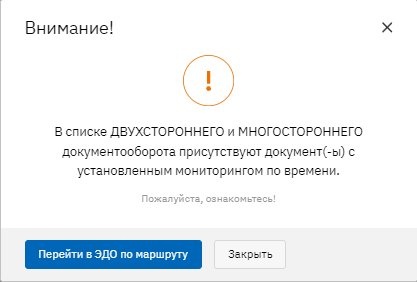
Для того, чтобы вовремя обработать документ, нужно в установленный срок:
- Подписать документ;
- Отказать в подписи документа;
Выполнив одно из вышеописанных действий, иконка мониторинга будет скрыта и документ будет считаться обработанным в этой организации. Если в выбранном маршруте для следующей (последующей) организации сотрудник с правами администратора также настроил мониторинг для этих же типов документов, то иконка мониторинга будет отображаться в списке раздела “ЭДО по маршруту”.